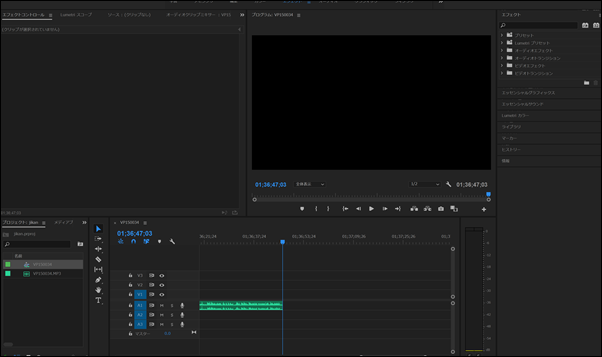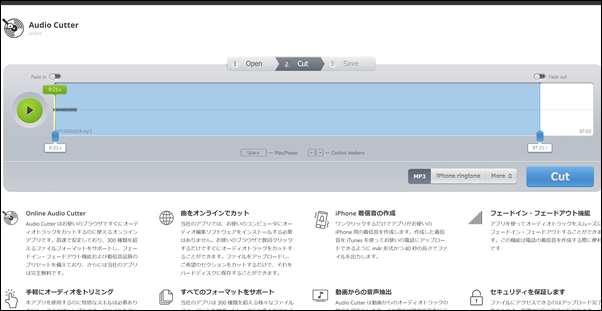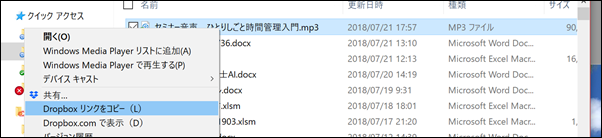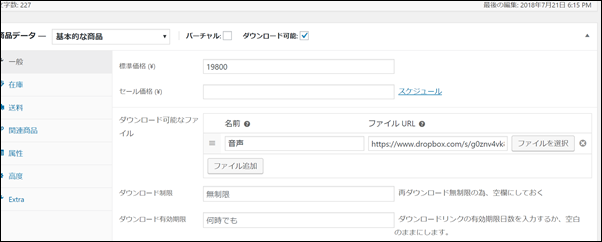セミナーを録音した教材をつくっています。
そのつくり方をまとめてみました。
※セミナー会場にて iPhone x
音声教材のすすめ
音声教材とは、聞いて学べる音楽データです。
いろんな言い方があり、私は、「音声教材」と呼んでいます。
CD教材、テープ教材という時代もありました。
学ぶ側としても、音声教材利用しています。
・繰り返し聞くことができる
・動画よりも手軽
・最近はダウンロードなので楽
という特徴があるからです。
CDだとめんどくさくて(いまやCDドライブがノートPCについていないことがほとんどですし)、結局聞かずじまいなことがあります。
自分で提供する場合も、自分が利用したいものを提供したいので、ダウンロードでの提供です。
動画と音声は、その内容によりわけています。
動画向き、スライドがあったほうがいい場合は、動画、そうではない場合は音声です。
音声教材をつくる場合、
・セミナーを収録する
・ひとりで収録する
という方法があります。
セミナーを収録したほうが、臨場感もありますので、おすすめです。
ただ、参加者の声が入らないよう、注意しなければいけません。
PCでメモすると、その音も入ってしまいます。
(こういった注意点は後述します)
自主開催セミナーをやるなら(他社開催だと収録しにくい可能性も)、音声教材をぜひつくってみましょう。
その日に参加できない方も利用することができますし、遠方の方も利用することができます。
よりおすすめなのが、地方にお住まいの方。
東京に対しても何か提供できるというのは大きなメリットです。
音声教材のつくり方
音声教材をつくる手順をまとめてみました。
ICレコーダー選び
録音する道具が必要です。
スマホでも録音はできますが、販売する以上、専用のICレコーダーを使ったほうがいいでしょう。
音質はもちろん、擦れ防止(シャツに擦れる音を軽減)もあります。
立ってセミナーをするなら、上着につけたりシャツにつけたりする必要があり、その場合、擦れ防止があると便利です。
私が選んだのは、その機能もあるオリンパスのVP-15。
7,000円ほどです。
ペン型で扱いやすく、このくらいの大きさ。
赤いパナソニックのも狙っていたのですが、性能はこちらが上とのことでした。
キャップを開けると、PCのUSB端子にそのまま接続できます。
内容を決め、セミナーを開催
セミナーで話す内容を決め、セミナーを開催します。
ただし、セミナーの場合、お申込みいただかないと成り立ちません。
だからこそ敷居が高いのですが、敷居が高いからこそやるべきという考え方もあります。
発想を逆転させれば、セミナー開催よりも先に音声教材をつくるということもおすすめです。
この場合は、どなたもいらっしゃらないときは、収録のみとなりますが、商品は提供できます。
また、音声のみの場合、セミナーの内容や形式も大事です。
レジュメを配布して使う場合は、そのままで音声教材として成り立ちますが、レジュメを配布せずにスライドを使う場合は注意しなければいけません。
「ここ」や「この」という指示語で、スライドを説明すると音声だけでは意味が通じないでしょう。
また、レジュメを使う場合も、音声を聞くときにそのレジュメを見なければいけません。
音声教材は、机と椅子に座って聞くよりも、移動しながら仕事をしながらなんとなく聴くほうが楽です。
音声教材をお買い求めいただいた方は、「ランニングの時に聴いています」という方も。
(私もそうしています)
「10回以上聴きました」というお声をいただいたこともあり、セミナーと違ってなんだかこっぱずかしい感じもしますが、ありがたいです。
音声教材にむいているのは、
・レジュメを使わない
・繰り返し聴ける(聴いたほうが効果がある)
という内容と位置付けています。
となると、レジュメを使わずに話すトレーニングも必要です。
私はもともと使わないほうではあります。
収録の当日の注意点
当日に注意すべき点は、
・ICレコーダーを忘れないこと
・充電をしておくこと(電池も使えます)
・事前に録音する旨を伝えておくこと(告知にて)
ということです。
忘れないようにするのはもちろん、告知もしておきましょう。
さらに注意していることがあります。
それは、音声教材を収録するからといって、話す内容を変えないこと。
収録する=後に残るから、本音を話せない、話す内容を変えるのも変な話です。
というよりも、話し出すと収録していることは気にせず、いつもどおり話してしまいますが。
ただ、収録するとセミナー中に自由に質問はできなくなってしまうのです。
質問も収録される、収録されてもいい質問をしていただくということもできるのでしょうが、今は、セミナーのはじめ、セミナーの途中、セミナー後に質問や挨拶の機会があります。
その分、あとで編集する必要がありますが、セミナーの効果を薄れされないためにも大事です。
収録後の編集
収録後、そのデータを編集します。
・机に置く、シャツにつけるといったセッティング時に雑音や空白は多少入るので前後をカット
・途中休憩を入れているので、2つのデータになっているので結合
といった編集です。
前述した理由から、やばい部分をカットしたり、「ピー」を入れたりはしていません。
その手間も大変ということもありますが。
編集に使っているのは、AdobeのPremierePro。
動画編集用ですが、こっちのほうが使いやすいです。
無料でやるなら、ネットのOnline MP3 Cutter – 曲のカットと着信音の作成があります。
ただ、結合はできないので、通しで収録して、間を削除したほうが楽です。
または、最初のうちは、休憩なしで短めにやるのもいいでしょう。
これでデータは完成です。
音声教材をネットで販売するしくみ
データを販売するしくみをつくります。
CDに入れて郵送するという方法もありますが、手間もかかり、CDだとかえって不便なのでダウンロードのみです。
ダウンロードできるようにしています。
使っているしくみはこちらの記事で紹介したものです。
WordPressでネットショップ。WooCommerce+AmazonPayの設定方法。 | EX-IT
これをやらなくても、フォームをつくって、お申し込みがあれば、決済情報(カード、振込)を送り、決済があってから、データを送る方法でもできます。
新Googleフォームで問い合わせフォームを作る方法&自動返信メール設定 | EX-IT
大事なのは、音声教材をつくってネット上で販売していることです。
在庫をかかえる必要はありません。
まあ、他のメニューも在庫はありませんが。
ひとりで仕事をしている以上、販売量に限りがないメニューはおすすめです。
それがこの音声教材や動画教材(ダウンロード式)や書籍、ブログ収入であり、いくら売れても読まれても困りません。
(まあ、それほど売れてるもんでもありませんが)
今は、セミナー開催→販売準備→販売の流れを翌日までに終わらせています。
それくらいのスピード感で商品化できる時代です。
今日開催したセミナーも販売開始しました。
私の場合、動画を先にやり、音声が後でしたが、順番は逆です。
動画のほうが、収録や編集は数倍大変ですので。
動画にむいているコンテンツは、動画教材にしていきます。
4月に新しいカメラも買いましたので。
カメラを買うなら、4KかどうかよりもMP4で録画できるものを選ぶと楽です。
それまでのは、AVCHDという方式だったので変換が大変でした。
動画のつくり方はこちらに書きました。
セミナー動画音声のつくり方・売り方・売る理由 | EX-IT
昨日、うれしいメールが。
宇多田ヒカルのコンサートに当選しました。
アルバムの先行予約に申し込んでよかったです。
顔写真登録とか大変でしたが。
【昨日の1日1新】
※詳細は→「1日1新」
原宿 ネスカフェ
スタバ ピーチフラペチーノ
【昨日の娘日記】
何かモノを渡して、「ママにはーいしてきて」というと持っていくようになりました。
こういうのがわかるようになるのが、不思議ですし、びっくりです。
■著書
『税理士のためのプログラミング -ChatGPTで知識ゼロから始める本-』
『すべてをがんばりすぎなくてもいい!顧問先の満足度を高める税理士業務の見極め方』
ひとり税理士のギモンに答える128問128答
【インボイス対応版】ひとり社長の経理の基本
「繁忙期」でもやりたいことを諦めない! 税理士のための業務効率化マニュアル
ひとり税理士の自宅仕事術
リモート経理完全マニュアル――小さな会社にお金を残す87のノウハウ
ひとり税理士のセーフティネットとリスクマネジメント
税理士のためのRPA入門~一歩踏み出せば変えられる!業務効率化の方法~
やってはいけないExcel――「やってはいけない」がわかると「Excelの正解」がわかる
AI時代のひとり税理士
新版 そのまま使える 経理&会計のためのExcel入門
フリーランスとひとり社長のための 経理をエクセルでトコトン楽にする本
新版 ひとり社長の経理の基本
『ひとり税理士の仕事術』
『フリーランスのための一生仕事に困らない本』
【監修】十人十色の「ひとり税理士」という生き方